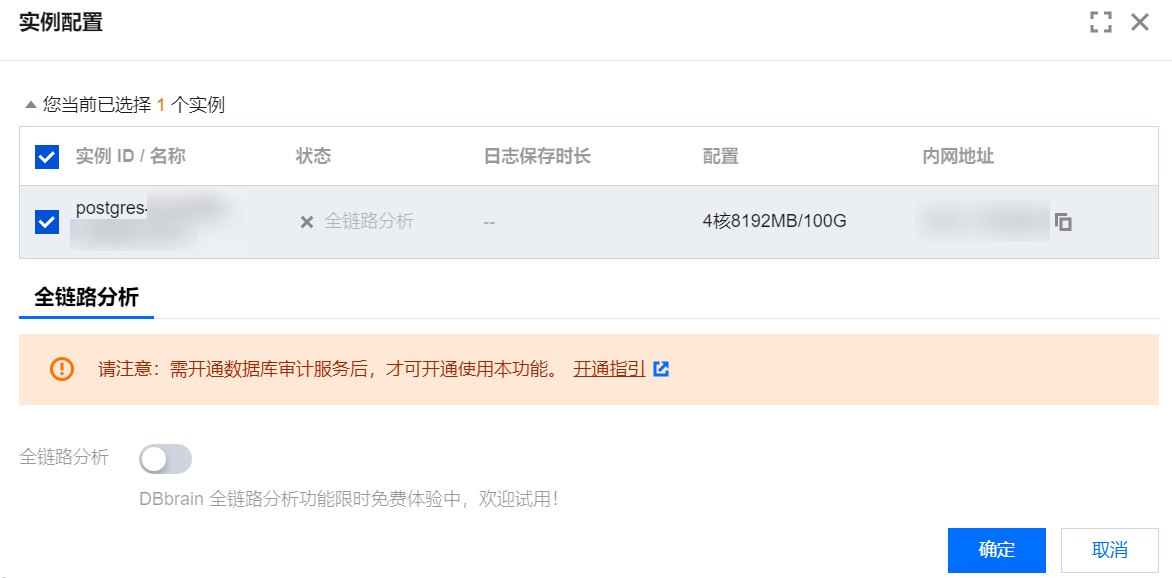当需要 DBbrain 对实例健康状态进行巡检、在实例概览页面统计该实例的信息、在全链路分析页面查看实例的 SQL 明细或分析信息、或在内存分析页面查看大 Key 分析相关信息,可通过单个或批量设置为实例开启数据库巡检、实例概览、全链路分析、大 Key 分析功能。当不需要时可关闭对应功能。
默认对已接入 DBbrain 的全部实例开启概览功能。
前提条件
若需要开启 MySQL、TDSQL-C for MySQL、MariaDB、 TDSQL MySQL、PostgreSQL 实例的全链路分析能力,需先开通该实例的数据库审计服务。开通审计服务的操作请分别参见 开通 MySQL 审计服务、开通 TDSQL-C for MySQL 审计服务、开通 MariaDB 审计服务、开通 TDSQL MySQL 审计服务、开通 PostgreSQL 审计服务。
操作步骤
1. 登录 DBbrain 控制台。
2. 在左侧导航栏,选择实例管理。
3. 在页面上方选择数据库类型。
4. (可选)在页面上方搜索框中,选择资源属性(包括实例 ID、实例名称、状态等)并输入关键字,单击

说明:
选择的数据库类型不同,资源属性不同,请以实际页面显示为准。
5. 通过以下三种方式,进入实例配置页面。
不同页面显示不同,以下操作以 MySQL 数据库类型为例,具体请以实际页面显示为准。
方式一:在实例列表勾选待开启全链路分析功能的实例或分片,在页面左上方单击批量设置。
说明:
全链路分析不支持批量设置模式。
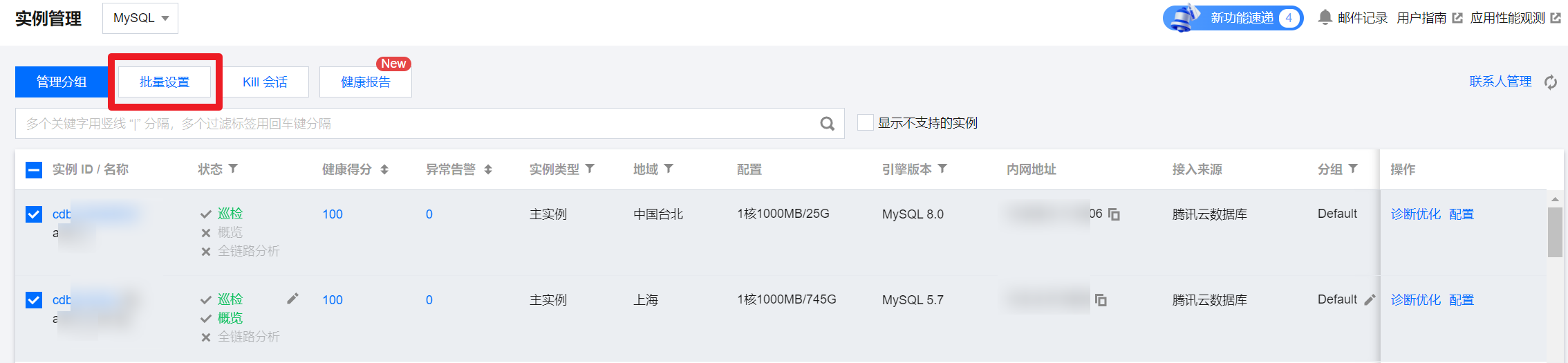
方式二:在待开启实例或分片对应的状态列,单击



方式三:在待开启实例或分片对应的操作列,单击配置。


6. 在右侧实例配置弹框中,查看和确认实例或分片信息,选择开启或关闭数据库巡检、概览、全链路分析、大 Key 分析,单击确定。
说明:
开启数据库巡检后,DBbrain 将会对该实例进行巡检,并在监控告警 > 数据库巡检页面展示该实例的巡检结果,关闭后将不对该实例进行巡检。查看实例巡检结果请参见 查看巡检结果。
开启概览后,DBbrain 的实例概览页面将统计该实例的信息,关闭后实例概览页面将不统计该实例的相关信息。查看实例概览页面的操作请参见 实例概览。
开启全链路分析后,DBbrain 的全链路分析页面将统计该实例或分片的信息,关闭后全链路分析页面将不统计该实例的相关信息。查看全链路分析页面的操作请参见 开启全链路分析。
开启 Top100 大 Key 周期性分析后,DBbrain 内存分析页面将统计该实例的大 Key 分析相关信息,关闭后内存分析页面将不统计该实例的相关信息。查看大 Key 分析信息操作请参见 内存分析(大 Key 分析)。
MySQL、TDSQL-C for MySQL、MariaDB、TDSQL MySQL
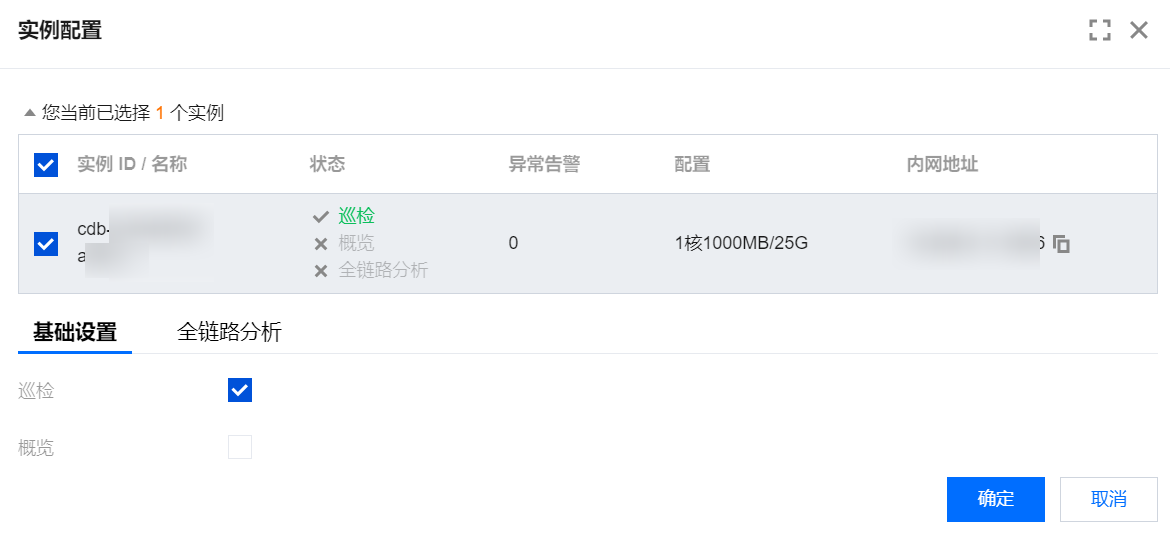
MongoDB、自建 MySQL
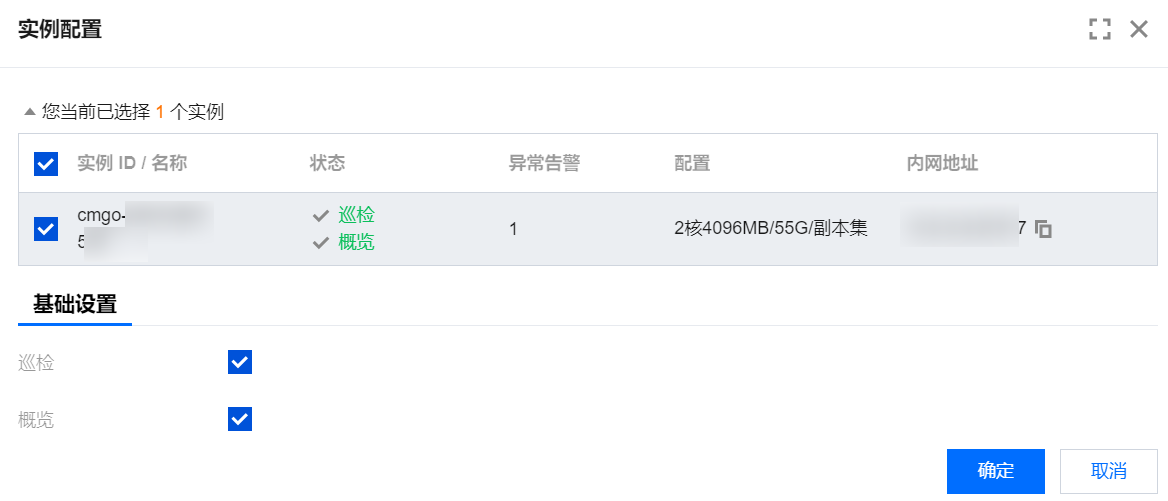
Redis
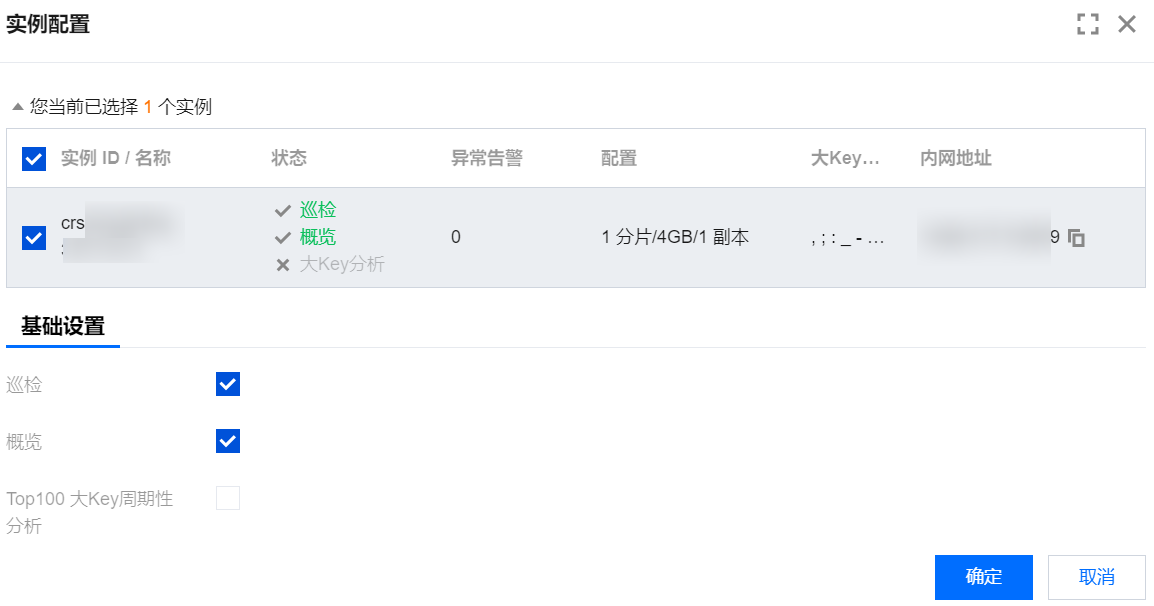
PostgreSQL